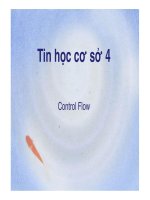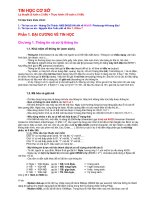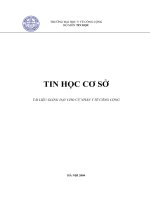Lý thuyết tin học cơ sở
Bạn đang xem bản rút gọn của tài liệu. Xem và tải ngay bản đầy đủ của tài liệu tại đây (320.96 KB, 10 trang )
TIN HỌC CƠ SỞ
Lý thuyết (5 tuần x 2 tiết) + Thực hành (10 tuân x 5 tiết)
Tài liệu tham khảo chính:
1.- Tin học cơ sở - Hoàng Chí Thành. NXB ĐHQG HN viết về WinXP. Photocopy 64 trang đâu!
2.- Tin học cơ sở - Nguyễn Kim Tuấn viết về Win 7, Office 7
Phần 1. ĐẠI CƯƠNG VỀ TIN HỌC
Chương 1. Thông tin và xử lý thông tin
1.1. Khái niệm về thông tin (xem sách).
•
Thông tin (Information) là các điều mà người ta có thể hiểu biết được. Thông tin có nhiều dạng: văn bản,
hình ảnh, âm thanh, mùi vị, …
•
Thông tin thường được lưu (save) trên giấy, trên phim, trên màn hình, trên băng từ đĩa từ, thẻ nhớ,…
•
Tin học là nghành khoa học nghiên cứu về việc xử lý (process) thông tin bằng máy tính điện tử (MTĐT)
hay tiếng Anh gọi là PC (personal computer).
•
Thông tin để đưa vào máy tính gọi là đầu vào (input) để xử lý, rồi đưa tới đầu ra (output).
•
Tuy nhiên, vì máy tính chỉ sử dụng điện, quang hay từ, chỉ có 2 trạng thái (bit): 0 là không có, 1 là có (điện,
quang hay từ), nên cần phải mã hóa thành dạng máy tính tiếp thu và xử lý được ở dạng các bit 0 hay 1 đó. Thông
tin được mã hóa gọi là dữ liệu (data). Việc làm đó gọi là mã hóa (encoding) thông tin. Sau khi xử lý các dữ liệu dạng
bit đó được dữ liệu mới vẫn ở dạng bit, rồi giải mã (decoding) ra cho thông tin.
•
Ví dụ: Cộng 2 với 3, người xử lý cho kết quả là 5. Nhưng với máy, khi ta gõ số 2 từ bàn phím thì vào máy
phải được mã hóa thành 01, 3 thành 11. máy xử lý 01+11=101, dữ liệu thu được là 101, giải mã ra màn hình là 5.
1.2. Mã hóa và giải mã
•
Dữ liệu dùng trong máy là dạng mã hóa của thông tin. Máy tính không hiểu trức tiếp được thông tin.
•
Đơn vị thông tin nhỏ nhất là các bít 0 và 1.
•
Ðể đưa thông tin vào máy sau khi đã mã hóa. Ngày xưa thường dùng bìa hay băng giấy đục lỗ và các tế
bào quang điện. Ngày nay, cúng dùng tia laser, tế bào quang điện và các mạch điện tử hấp thụ từ,…
•
Nếu dùng nhóm 2 bit, ta có thể mã hóa được 4 trạng thái thông tin: 00,01,10,11.
•
Nếu dùng nhóm 3 bit, ta có thể mã hóa được 8 trạng thái thông tin: 000,001,010,011,100,101,110,111…
•
Nếu dùng nhóm n bit, ta có thể mã hóa được 2
n
trạng thái.
•
Khi thiết kế máy tính, mới đầu, ta dùng bộ 256 kí tự (characters) gọi là bộ mã ASCII (American Standard
Codes for Information Interchange). Vì 256 = 2
8
, nên người ta dùng các nhóm 8 bít để có thể mã/giải mã. Bộ kí tự này
gồm các kí hiệu cơ bản, chữ cái, chữ số, các dấu và kí tự điều khiển (control character, chỉ làm nhiệm vụ điêu khiển,
không hiện hình, như các phím mũi tên, Esc, Enter,.... ). Số thứ tự các kí tự ở hệ đếm thập phân gọi là mã thập
phân, từ 0 đến 255.
Ví dụ:
(Yêu cầu học thuộc các mốc)
Chữ “A” có mã thập phân là 65, “B” mã 66, “C” mã 67,….
Chữ “a” có mã thập phân là 97, “b” mã 98, “c” mã 99,….
Chữ “0” có mã thập phân là 48, “1” mã 49, “2” mã 50,….
Phím Esc có mã là 27. Dấu cách có mã là 32….
•
Mọi thông tin được mã hóa thành dãy bit có số lượng chia hết cho 8.
•
Từ đó, người ta quy định: Nhóm 8 bit gọi tắt là 1 Byte, tương ứng 1-1 với một kí tự nếu dùng ASCII.
•
Ngày nay có bộ kí tự Quốc tế (Unicode) gồm 65536 kí tự (65536 = 2
16
). Unicodes phải dùng 2 Bytes để
mã hóa 1 kí tự.
•
Các đơn vị dẫn suất khác để chỉ độ lớn của thông tin:
2
10
Byte = 1024 Bytes gọi là 1 KB, ki lô Byte, ≈ 1 trang sách.
2
10
KB = 1024 KB gọi là 1 MB, mega byte, ≈ 1 ngàn trang sách.
2
10
MB = 1024 MB gọi là 1 GB, giga byte, ≈ 1 triệu trang sách.
2
10
GB = 1024 GB gọi là 1 TB, têta byte, ≈ 1 tỷ trang sách…
Chú ý: K = 1024, k=1000 lần.
Ví dụ:
•
Modem dial-up có tốc độ truy nhập mạng tối đa là 56kbps (56000 bits per second). Mã hóa thông tin thành
dạng bít giống như thành dạng tạch-tè để đánh manip trong thời kỳ kháng chiến chống Pháp.
•
Modem ADSL có tốc độ tối đa là 100Mbps. Trong thực tế Việt Nam hiện nay mới đạt được con số
<=10Mbps. Sắp tới thay thành đường cáp quang triển vọng nhanh hơn nhiều.
•
Thuật ngữ Modem là ghép nối giữ Modulation (Biến tín hiệu từ đường truyền điện thoại thành tín hiệu ký
thuật số để máy sử dụng được) với DeModulation (Biến tín hiệu từ máy tính thanh tín hiệu truyền được trên đường
dây điện thoại).
Chương 2. Đại cương về máy tính điện tử
2.1. Kiến trúc MTĐT
2.1.1 Chức năng của MTĐT
MTĐT phải đảm nhiệm các chức năng sau:
•
Nhập dữ liệu, Lưu trữ dữ liệu, Xử lý dữ liệu, Xuất dữ liệu, và Điều khiển các thiết bị vào/ra.
2.1.2 Cấu trúc chung
MTĐT bao gồm các bộ phận chính ghép nối với nhau như sơ đồ (SGK): Sau đây ta nghiên cứu sơ lược các
nhóm thiết bị sau:
•
Bộ xử lý trung tâm (CPU = Central Processing Unit),
•
Bộ nhớ (Memory) gồm trong (Main mory) và ngoài (Auxiliary Storage),
•
Bộ điều khiển (Keyboard,Mouse),
•
Các thiết bị vào/ra (Input/Output devices).
1) Bộ nhớ (Memory)
Là dãy các ô nhớ cỡ 1 Byte gọi là một từ máy. Các ô nhớ này được đánh số từ 0 đến hết… gọi là địa chỉ của ô
nhớ. Hiệu suất làm việc của bộ nhớ phụ thuộc vào dung lượng (do bằng Byte) và tốc độ (đo bằng hetz (Hz)). Ví
dụ: tốc độ 800 MHz, t
ức là trong 1 giây, khoảng 800 triệu đợt ghi vào hay lấy.
Bộ nhớ trong dung lượng nhỏ nhưng tốc độ truy cập nhanh, nó gồm 2 phần:
•
ROM (Read-Only Memory) là bộ nhớ chỉ đọc ra được, mà không ai sửa chữa hay xóa được các thông tin
trong đó, trừ nhà sản xuất chế tác lại, nó ví như bia đá, hay cuốn sách. Khi mất điện dữ liệu của nó vẫn còn!
•
RAM (Random Access Memory) là bộ nhớ truy cập ngẫu nhiên, có thể đưa dữ liệu vào hay lấy dữ liệu ra
từ bất cứ địa chỉ nào mà không cần phải tua lần lượt. Việc này cũng ví như gửi đồ ở các siêu thị, muốn gửi vào ô nào
cũng được… Băng từ là một ví dụ Bộ nhó truy cập tuần tự (succesif hay sequential memory device), trái ngược
với ngẫu nhiên (random).
•
Dữ liệu trên RAM chỉ là tạm thời, sẽ mất đi khi mất điện.
Bộ nhớ ngoài gồm các thiết bị lưu trữ như các đĩa, thẻ nhớ, băng từ. Nó có dung lượng lớn nhưng tốc độ
truy cập chậm.
•
Đĩa cứng HD (hard disk), nằm cố định trong một ổ chắc chắn trong thân máy. Dung lượng của đĩa cứng có
thể tới hàng trăm GB. Hiện nay người ta con sản xuất được các ổ đĩa cứng cắm ngoài, dung lượng cũng rất lớn, có
loại tới 1 TB. Trên đĩa cứng cổ điển có các hạt từ rất nhỏ, sắp xếp thành các vòng tròn đồng tâm, và cũng được chia
thành từng cung, kiểu như
ở sân vận động! Nó phải quay tít liên tục để đầu đọc quét các dữ liệu. Đĩa hiện đại dùng
công nghệ đặc biệt, không tốn nguồn điện, không cần quay mà vẫn truy cập được dữ liệu. Tốc độ truy cập nhanh
nhưng vẫn kém hơn so với bộ nhớ trong. Một dĩa cứng nên chia nhỏ thành nhiều phân vùng (partition), có bộ phận
đọc/ghi riêng tạo thành một ổ đĩa, HDD (hard disk drive).
•
Đĩa mềm FD (floppy disk), dung lượng thông thường là 1.44 MB, quá nhỏ, nên hiện nay rất ít người dùng
đến nữa. Nơi đọc ghi đĩa mềm gọi là ổ đĩa mềm, FDD (floppy disk drive).
•
Đĩa quang CD (compact disk), còn gọi là CD, trên mặt đĩa có các hạt phản quang hay không phản quang
tương ứng với các bít 1 hay 0. Khi tia laser chiếu vào nó phản xạ sang tế bào quang điện để nhận lấy kết quả và đưa
vào bộ nhớ. Đĩa loại này có dung lượng 740 MB. Có nhiều loại CD như: VCD, CD-R dùng để ghi vào được hay CD-
RW cũng để ghi vào – xóa đi – ghi lại.
•
Đĩa quang video DVD (digital video disk) kỹ thuật cao hơn, dung lượng lên tới 4.7 GB (hơn 6 lần đĩa CD).
Tương tự như CD, cũng Có nhiều loại DVD như: DVD-R dùng để ghi vào, DVD-RW cũng để ghi vào – xóa đi – ghi
lại.
•
Thẻ nhớ (mestick) rất hay dùng cho máy ảnh hay quay phim, các USB-Flash hay các băng từ… có các
dung lượng khác nhau…
•
Chú ý:
Đĩa ≠ Ổ đĩa (như chim và tổ chim)!
Drive ≠ Driver
2) Bộ xử lý trung tâm (CPU = Central Processing Unit)
•
Là thiết bị chính của MTĐT, nơi thực hiện các lệnh do chương trình từ bộ nhớ đưa đến. Giá trị của CPU
phụ thuộc vào tốc độ (speed) xử lý. Tốc độ đó đo bằng Hz, là số các thao tác (operation) cơ bản (cũng gọi là phép
toán cơ bản) thực hiện được trong một giây. Một lệnh có thể bao gồm nhiều thao tác! Ví dụ: Pentium IV có tốc độ
2.4GHz, tức là trong 1 giây có th
ể thực hiện được 2,4*1024*1024 phép toán, tức là gần 2,4 tỷ thao tác cơ bản. Hiện
nay Core i7 đang được đánh giá là nhanh nhất.
•
Trong CPU có 2 thành phần chính: Đơn vị điều khiển, CU (Control Unit) và Đơn vị Số học và Logic, ALU
(Arithmetic-Logic Unit) thực hiện các phép toán số học và logic.
•
Ngoài ra còn có Bộ nhớ ẩn (Cache), các Thanh ghi (Registers) làm việc trực tiếp ở trong CPU phục vụ quá
trình thực hiện lệnh.
3) Bàn điều khiển (Keyboard)
•
Bàn phím (keyboard) có thể có loại cho máy bàn (desktop) hay cho máy xách tay (laptop). Bàn phím có các
phím để gõ kí tự và các phím điều khiển:
•
Cách gõ bàn phím:
Phím bình thường: Gõ thì hiện ra trên màn hình, gồm
Phím chữ cái:
Ở chế độ chữ thường (đèn Caps Lock không sáng): Gõ phím chữ cái ra chữ thường, ghép với Shift ra chữ HOA.
Ở chế độ chữ hoa (đèn Caps Lock sáng): Gõ phím chữ cái ra chữ HOA, ghép với Shift ra chữ thường. Qua đó ta
thấy muốn luôn gõ chữ in HOA ta bật đèn Caps Lock.
Để bật/tắt đèn đó, ta gõ phím Caps Lock.
Phím có 2 kí tự khác: Gõ bình thường cho kí tự dưới, ghép với Shift để ra kí t
ự trên.
Phím điều khiển: Gõ thì không hiện hình mà có nhiệm vụ điều khiển:
Các mũi tên để dịch chuyển con trỏ, (xuống dưới khi trước đó đã gõ phím Enter gõ một lần nào đó rồi).
Các phím F1,…,F12 liên quan đến điều khiển hệ điều hành, ví dụ: Tổ hợp phím Ctrl+F4 để kết thúc ngay chương
trình đang chạy, F5 để chạy trình chiếu PowerPoint,…
Esc (escape) để lùi về bước trước.
BackSpace để lùi xóa kí tự bên trái vạch nhấp nháy (nếu có), trái lại hoặc nhẩy lên dòng trên.
Tab để đẩy dòng bên phải con trỏ sang phải một đoạn (theo ấn định trước số vị trí nhảy).
PrintScreen để chụp ảnh màn hình: Chạy Paint, chọn Paste để dán vào, cắt, sửa và lưu (nếu cần).
Pause/Break để tạm dừng hoạt động của chương trình đang mả
i mê chạy.
Insert để đổi chế độ chèn/đè khi gõ văn bản tại vạch nhấp nháy.
Home để vạch nhấp nháy lập tức về đầu dòng hiện thời.
End để vạch nhấp nháy lập tức về cuối dòng hiện thời.
PageUp để chuyển nhanh lên trang trước (nếu có).
PageDown để chuyển nhanh đến trang sau (nếu có).
Delete để xóa kí tự đầu bên phải vạch nhấp nháy và kéo phần dòng bên ph
ải sang trái.
Enter để khẳng định việc nhập dữ liệu hoặc dãn phần văn bản bên phải vạch nhấp nháy xuống dòng dưới.
Caps Lock để chuyển đổi chế độ chèn/đè, khi đó đèn Caps Lock tức là bật/tắt tương ứng.
NumLock để bật/tắt phần phím số phụ, dùng cho kế toán việc nhập số hoặc gõ các kí tự theo mã của nó.
Các phím hỗ trợ: Shift, Ctrl, Alt phải ghép v
ới phím khác mới có nghĩa. Tự nó không ra chữ gì cả!
•
Phần chính của bàn phím:
Esc F1 F2 F3 F4
F5 F6 F7 F8
F9 F10 F11 F12
~
! @ #
$ % ^
&
*
( )
─ +
|
Back
`
1 2 3 4 5 6 7 8 9 0
־
=
\
Space
|←
{ }
Tab
→|
Q W E R T Y U I O P
[ ]
: "
CapsLock
A S D F G H J K L
;
'
Enter
< > ?
Shift
Z X C V B N M
, . /
Shift
Ctrl
Alt
Dấu cách
Alt
Ctrl
•
Khi gõ một phím thi nó được mã hóa và gửi chùm bít này vào máy qua các cổng giao tiếp của bàn phím ở
bo mạch chủ (main board). Cổng này có thể là cổng cổ điển hình tròn có mầu tím hoặc cổng hiện đại. Cổng hiện đại
này gọi là cổng USB cho đường truyền nối tiếp tổng hợp (universal serial bus), trái ngược với song song
(parallel). Song song được ví như đường xe buýt có nhiều luồng, nối tiếp như đường xe buýt chỉ có mộ
t luồng.
Thiết bị lưu trữ cắm được vào cổng USB, được gọi luôn là cái đĩa USB. Cổng này gọi là tổng hợp vì nhiều
thiết bị khác ngày nay đã được cải tiến để cắm vào cổng đó được. Trước đây, mỗi thiết bị cắm vào một cổng song
song khác nhau: Bàn phím vào cổng mầu tím, Mouse nhanh, cổng mầu xanh!
•
Ví dụ: Gõ chữ „A‟ có mã 8 bít là 01000001 chạy trên 8 đường dây song song rất nhỏ vào máy. Nếu bàn
phím có đầu cắm USB 8 luồng bít kia đã được tổ chức chuyển sang nối tiếp để vào máy! Qua cổng rồi, vào máy
chúng chuyển thành 8 bít chạy song song trên các mạch thiếc rất nhỏ…
•
Con chuột (mouse) cũng là môt thiết bị điều khiển. Có thể có chuột bi, hay chuột quang, có loại có dây hay
loại không dây. Tuy nhiên, chức năng của nó là vị trí xác định trên màn hình bằng hình ảnh của mũi tên chuột theo
các thao tác (nhấp đơn, đúp, nhấp phải hay kéo thả…) để máy xử lý.
•
Chuột: bình thường có 2 phím cơ bản: là phím trái và phím phải với nguyên tắc sau:
Nhấp trái (left-click) để chọn đối tượng mà nó đang chỉ vào.
Nhấp phải (right-click) để hiện thực đơn (menu, bảng chọn) áp dụng cho đối tượng.
Nhấp đúp (double-click) để kích hoạt (mở thư mục/chương trình).
Kéo thả (drag-and-drop) để di chuyển đổi tượng
(tệp/thư mục/nền/đường biên,…).
Ngoài ra còn có phím giữa để vê chuyển các đối tượng khả chuyển cho thuận tiện hơn.
4) Các thiết bị vào/ra (Input devices, Output devices)
• Các loại đĩa
•
Là các thiết bị dùng để đưa dữ liệu từ ngoài vào máy hoặc/và đưa dữ liệu từ trong máy ra ngoài.
•
Thiết bị vào/ra thường dùng hiện nay là: Bàn phím (đưa kí tự từ vào máy), các ổ đĩa cứng, ổ đĩa quang (có
thể chỉ đưa vào), đầu đọc thẻ nhớ, máy quét ảnh, màn hình, máy in, máy chiếu, webcam, modem, bộ loa... Chú ý:
Bàn phím vừa là thiết bị điều khiển vừa là thiết bị vào.
•
Đĩa cứng HD (hard disk) là hộp chứa đĩa cứng (HD) và tiến hành việc đọc/ghi dữ liệu. Bình thường thì HD
để phía trong vỏ máy (case), nhưng còn có ở đĩa cứng lưu động (removable) cắm ngoài vào cổng USB rất tiện hơn,
dung lượng của nó có thể tới 500GB hay hơn nữa.
•
Một đĩa cứng HD (hard disk) mua về nên phân chia thành nhiều phân vùng nhỏ (partitions) mỗi vùng gọi là
một Ổ đĩa cứng (HDD=hard disk drive) để MTĐT dễ bề quản lý và được đặt tên là: C: D: E:, F:,..
•
Ổ đọc đĩa quang CD (rom) chỉ đọc các loại đĩa CD, VCD, mà không ghi được.
•
Ổ đọc/ghi đĩa quang CD-R (recordable) ghi được một lượt thôi. Trên đĩa quang, các điểm đều phản quang
cả, đầu ghi sẽ làm mất tính phản quang (còn gọi là đốt, burn) của các điểm nào sẽ tương ứng với bít 0, còn điểm
nào sẽ ứng với các bit 1 thì để nguyên cho nó phản quang. Khi ghi ta thường chú ý 2 chế độ ghi nhiều lần (multi-
section) cho đến khi đầy hoặc ghi một lần (one-section) mặc dù chưa đầy. Ổ
loại này cũng dùng để đọc được các
loại đĩa CD, VCD.
•
Ổ ghi đĩa quang CD-RW (rewritable), ghi rồi lại xóa trắng để ghi tiếp. Đặc biệt chú ý nên chọn ghi với tốc
độ chậm thì ghi được sâu hơn và lưu trữ được lâu dài hơn. Tuy nhiên, tuổi thọ của dữ liệu ghi trên đĩa quang
cũng chỉ đươc 2-3 năm thôi. Cho nên ta cũng không nên kỳ vọng vào chúng để lưu trữ dữ liệu lâu dài!
•
Tương tự ta cũng có các đầu đọc/ghi đĩa DVD-ROM, DVD-R, DVD-RW….
•
Ổ đĩa DVD-RW tuy đắt nhưng đọc được các loại đĩa CD và DVD khác, ghi được các loại đĩa CD-R,
CD-RW, DVD-R, DVD-RW. Đối với đĩa USB ta chỉ nên dùng để lưu trữ tạm thời và vận chuyển dữ liệu. Tuy
nhiên, khi cắm USB vào máy phải diệt virus trước. Không cắm USB trước khi khởi động máy vì virus truyền
vào máy chiếm quyền điều hành máy... trước khi bị phát hiện!
•
Thiết bị ra chuẩn là màn hình (screen), mà trên đó có các điểm ảnh (pixel) sẽ hiện các mầu do CPU đưa
đến. Nó có độ phân giải (resolution) bằng số cột x số hàng của bảng các điểm ảnh. Độ phân giải càng lớn cao thì
hình càng mịn. Mỗi điểm ảnh mang thông tin về mầu sắc của nó, tùy thuộc chất lượng mầu (color quality). Hệ điều
hành DOS chỉ có 16 m
ầu. Hệ điều hành Windows tạo ra được chất lượng 8 bit, 16 bít, 24 bít hay 32 bít. Ví dụ:
Với chất lượng mầu 16 bít, mỗi điểm ảnh chiếm mất 2B của bộ nhớ màn hình. Màn hình chất lượng tốt nếu nó có
độ phân giải cao, chất lượng mầu lớn và bộ nhớ màn hình lớn.
•
Chú ý: Nếu đem một ảnh chất lượng tốt xuất ra trên một màn hình chất lượng mầu kém thì ảnh thường bị
rạn, rỗ vì có những điểm mà mầu không thể hiện ra được.
Chú ý:
Ta cần phân biệt: Monitor là cái màn hình, còn Screen là màn hiện hình. Monitor là phần cứng. Screen
là thuộc phần mềm. Ví như cái máy vô tuyến truyền hình (televisor) và chương trình tivi (television).
• Máy in có 3 loại chính:
Máy in kim cho ra sản phẩm là các hình nét không liền mà lấm chấm, thương dùng để in hoa đơn các loại
cho đỡ tốn mực.
Máy in mực, thường xuyên hết mực phải đổ mực, nét liền hơn in kim, loại này rất thông dụng vì rẻ, nhưng
mực lại đắt.
Máy in laser rất cao cấp và đắt tiền hơn, nhất là laser mầu, nên ít thông dụng cho lớp người dùng bình dân.
• Thanh RAM
Để ch
ứa bộ nhớ RAM (Bộ nhớ truy cập ngẫu nhiên), khác với ROM (Read-Only Memory) có sẵn trong bảng
mạch chủ). Bộ nhớ RAM để chứa dữ liệu tạm thời khi các chương trình cần đến. Dữ liệu sẽ bị mất khi mất điện.
Chú ý:
ROM do nhà sản xuất chế tạo để chứa các dữ liệu thiết yếu nhất của một máy tính, mất điện dữ liệu cũng
không bị mất! Nó không phải là thiết bị ngoại vi, mà có sẵn trong máy!
CPU cũng có sẵn trong máy, bộ phận quan trọng nhất của một MTĐT.
5.- Muốn có một máy tính tốt cần tham khảo ý kiến các chuyên gia. Bình thường nên có:
•
Bộ xử lý trung tâm CPU nhanh (đo bằng Hz), thường là 2.8 – 3.6 GHz hay cao hơn,
•
Bộ nhớ RAM lớn (khoảng 1GB hay lớn hơn) với tốc độ truy cập nhanh khoảng 1 GHz hoặc nhanh hơn.
•
Đĩa cứng HD lớn chứa được nhiều dữ liệu (đo bằng Byte), thường 320 GB hay lớn hơn, Về phải phân ra
làm nhiều phân vùng: C:, D:, E:, F:,…
Ổ hệ thống thường để ở ô C:, thường hay bị virus phá hoại nhất, do đó tuyệt đối không để dữ liệu riêng ở ổ
C; mà để hết sang các ổ khác, thậm chí cả My Documents. Ô C: nên để dung lượng khoảng 20GB.
•
Màn hình độ phân giải cao cùng chất lượng mầu lớn (tối thiểu 16 bít), nên mua màn hình tinh thể lỏng (LCD)
đỡ hại mắt và chiếm ít diện tích và cũng là đỡ tốn điện hơn!
•
Chon thương hiệu có uy tín và mọi thứ nên đồng bộ để phát huy hết khả năng của các thiết bị!
•
Nên mua máy có ổ ghi DVD-RW.
2.2. Nguyên lý Von Neumann
•
John Von Neumann ( 28/12/1903 – 8/2/1957 ) là một nhà toán học người Mỹ gốc Hungary và là một nhà
bác học thông thạo nhiều lĩnh vực đã đóng góp vào vật lý lượng tử, giải tích hàm, lý thuyết tập hợp, kinh tế, khoa
học máy tính, giải tích số, động lực học chất lỏng, thống kê và nhiều lĩnh vực toán học khác.
•
Kiến trúc máy tính nêu ở phần trên lần đầu tiên được John Von Neumann mô tả, nên cũng được gọi là
kiến trúc Von Neumann (về mặt vật lý). Ông cũng đưa ra nguyên lý hoạt động cũng gọi là nguyên lý Von Neumann
như sau:
•
MTĐT phải được điều khiển bằng chương trình lưu trữ ở bộ nhớ của nó, theo một kịch bản mà người ta
đã chuẩn bị sẵn cho nó.
•
MTĐT truy cập tới dữ liệu thông qua địa chỉ. Dữ liệu ở đây gồm dữ liệu vào, trung gian hay dữ liệu ra,
cùng với chương trình. Các mã lệnh của chương trình cũng phải ở bộ nhớ của máy.
•
Nguyên lý này đảm bảo tính mềm dẻo tổng quát trong việc xử lý thông tin, người lập trình viết yêu cầu
một cách tổng quát đến các dữ liệu nằm ở đâu mà không cần biết giá trị cụ thể của chúng.
Chú ý:
Ở giai đoạn thử nghiệm theo các cấu trúc và nguyên lý mới, máy tính lượng tử, máy tính sinh học đã cho một số kết
quả khả quan!